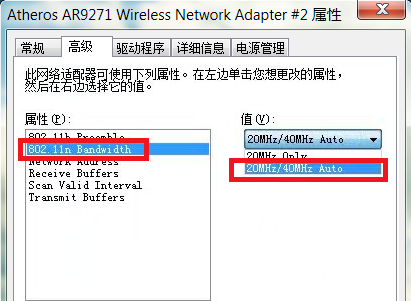很多使用win7系统电脑的小伙伴,发现使用电脑的时候发现网速特别慢。win7系统电脑网速很慢怎么办呢?其实这可能是你网络设置里面对网络有一定的限制,今天小编教你们如何解除网络限制,让网速变得极快,只要选择高级设置里面将其值更改为“20MHz/40MHz auto”即可,具体的教程一起来看看吧。
win7系统电脑网速很慢怎么办
1.小编这里以win7系统为例说明,鼠标右键桌面任务栏右侧的“网络”图标,选择“网络和共享中心”打开。

2.在新出现的界面中点击“更改适配器设置”,然后鼠标右键“本地连接”选择“属性”打开。
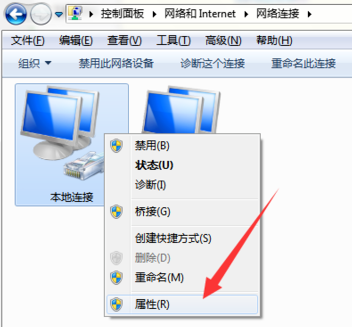
3.在打开的“本地连接 属性”界面中点击“配置”按钮,进入下一步。
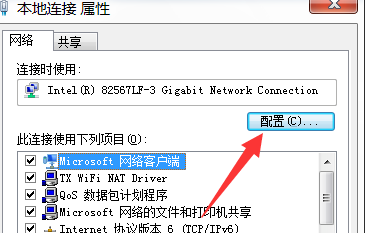
4.接着切换到“高级”选项,选择“802.11n bandwidth” ,将其值更改为“20MHz/40MHz auto”即可。